फ़ाइलों को गलती से डिलीट होने से बचाने में आपकी मदद करने के लिए, विंडोज़ आपके द्वारा डिलीट की गई फ़ाइलों को रीसायकल बिन में ले जाता है। यह हाल ही में हटाई गई फ़ाइलों को तब तक संग्रहीत करता है जब तक कि उन्हें या तो मैन्युअल रूप से स्थायी रूप से हटा नहीं दिया जाता है, रीसाइक्लिंग बिन से पुनर्प्राप्त नहीं किया जाता है, या रीसाइक्लिंग बिन के आकार को कम करने के लिए स्वचालित रूप से हटा दिया जाता है। क्लाउड सेवा में जिन चीज़ों से आप चूक सकते हैं उनमें से एक है आकस्मिक विलोपन से बचाव करना।
उसी प्रकार की सुरक्षा प्रदान करने के लिए, ड्रॉपबॉक्स सभी हटाए गए आइटम को हाल ही में हटाए गए फ़ोल्डर में ले जाता है। इन फ़ाइलों को स्थायी रूप से हटाए जाने से पहले तीस दिनों तक इस फ़ोल्डर में रखा जाएगा। यह महसूस करने का एक अच्छा समय है कि आपने कुछ महत्वपूर्ण हटा दिया है।
टिप: यदि आप भुगतान किए गए ड्रॉपबॉक्स पेशेवर स्तर या किसी अन्य व्यावसायिक स्तर पर होते हैं, तो हटाए गए फ़ोल्डर 180 दिनों के बजाय दस्तावेज़ों को बनाए रखेंगे।
पृष्ठ के दाईं ओर, आप सूची में आइटम पर फ़िल्टर लागू कर सकते हैं। इसमें दिनांक सीमा के भीतर, उस व्यक्ति के नाम या ईमेल द्वारा फ़िल्टर करना शामिल है जिसने फ़ाइल को हटा दिया है या उस फ़ोल्डर द्वारा जिसमें फ़ाइल है।
ध्यान दें: आप साझा की गई फ़ाइलों को केवल तभी पुनर्स्थापित कर सकते हैं जब आपके पास मूल रूप से उन्हें संपादित करने की अनुमति हो। यदि आपके पास केवल पढ़ने की अनुमति है, तो आप फ़ाइल को पुनर्स्थापित नहीं कर पाएंगे।
अपनी हाल ही में हटाई गई फ़ाइलों को कैसे देखें
अपनी हाल ही में हटाई गई फ़ाइलें देखने के लिए, ड्रॉपबॉक्स वेबसाइट पर ब्राउज़ करें और साइन इन करें। बाईं ओर के कॉलम में, अपनी हाल ही में हटाई गई फ़ाइलों को देखने के लिए "हाल ही में हटाई गई" पर क्लिक करें।
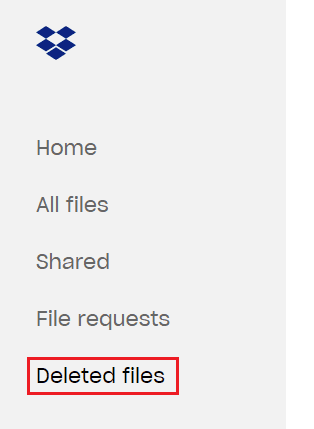
किसी फ़ाइल या फ़ोल्डर को पुनर्स्थापित करने के लिए, आप सूची में उस पर क्लिक कर सकते हैं, फिर किसी फ़ोल्डर के लिए "पुनर्स्थापित करें" या "सभी को पुनर्स्थापित करें" का चयन करें। यदि आप सूची में किसी प्रविष्टि के बाईं ओर अपना माउस घुमाते हैं, तो आप एक चेकबॉक्स देख सकते हैं; आप एक साथ कई आइटम चुनने के लिए इन चेकबॉक्स का उपयोग कर सकते हैं। इसका उपयोग चयनित आइटम को पुनर्स्थापित करने और स्थायी रूप से हटाने दोनों के लिए किया जा सकता है।
टिप: बड़ी संख्या में फ़ाइलों को एक साथ पुनर्स्थापित करने में कुछ समय लग सकता है। आपको इंतजार करना पड़ सकता है ताकि वे आपके ड्रॉपबॉक्स में फिर से दिखें।

ड्रॉपबॉक्स का हाल ही में हटाया गया फ़ोल्डर आपको उन फ़ाइलों को पुनर्प्राप्त करने की अनुमति देता है जिन्हें गलती से हटा दिया गया है। इस गाइड के चरणों का पालन करके, आप हाल ही में हटाए गए आइटम देख और पुनर्प्राप्त कर सकते हैं।